苹果电脑如何访问windows共享文件 苹果电脑快速访问windows共享文件的方法
更新时间:2023-03-13 13:51:00作者:mei
苹果Mac与Windows操作系统界面和操作方式有很大不同,日常工作中,很多地方会使用windows共享文件功能,那么苹果电脑如何访问windows共享文件?想要快速访问,一起阅读下文步骤操作。
具体方法如下:
1、首先先确认Windows系统下已开启共享。并且两台电脑之间局域网已通。

2、苹果MAC系统,点击桌面。打开顶部菜单 “前往”。
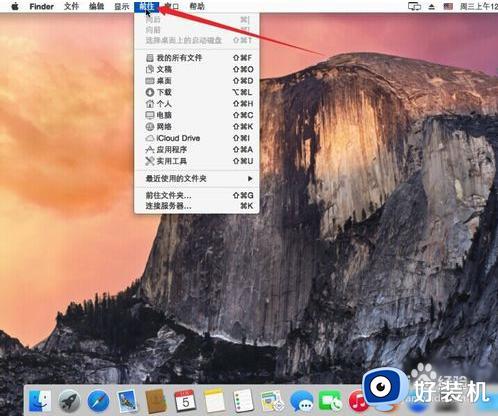
3、菜单中选择最下面的 “连接服务器”。
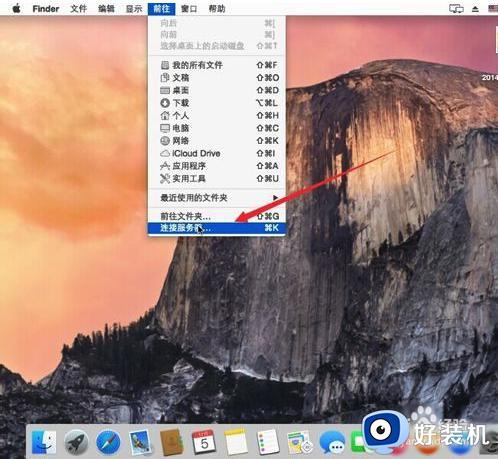
4、输入要共享的地址,格式为"smb://192.168.0.1" 其中的ip地址为你要访问的电脑ip。
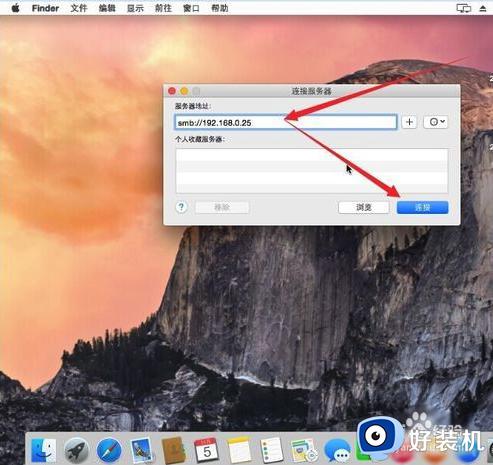
5、正在连接电脑。
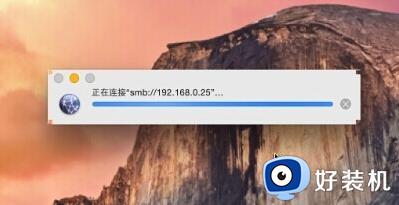
6、若是你共享的那台电脑有设置账号密码,则输入正确的账号密码访问。
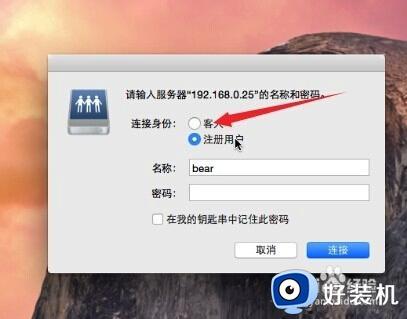
7、这里因为我没有设置密码,即使用“客人”登录。
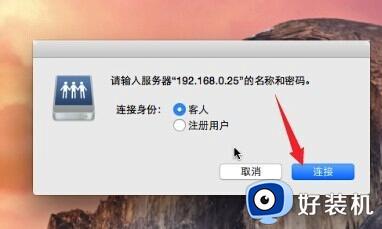
8、选择需要访问的共享文件夹。
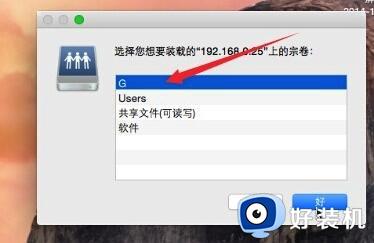
苹果电脑快速访问windows共享文件的方法分享到这里,以后我们就能在Mac系统访问Windows系统下的共享文件了,有需要的用户赶紧学习起来。
苹果电脑如何访问windows共享文件 苹果电脑快速访问windows共享文件的方法相关教程
- windows无权限访问共享文件怎么办 windows没有权限访问共享文件夹处理方法
- linux怎么访问windows共享文件 linux访问windows共享文件的方法步骤
- windows在哪打开共享文件夹 windows快速打开共享文件夹两种方法
- 苹果电脑网上邻居在哪 苹果电脑怎么访问网上邻居
- 苹果电脑连接windows共享打印机的方法 苹果电脑怎么添加windows系统共享打印机
- windows无法访问你没有权限访问怎么办 windows没有权限访问共享文件如何解决
- 开启共享硬盘访问权限在哪 开启共享硬盘访问权限怎么设置
- mac和win系统怎样共享文件 让mac和win系统一起共享文件的方法
- 共享文件夹密码怎么取消 共享文件夹如何取消密码访问
- 共享文件夹如何设置密码访问 局域网共享文件夹密码设置步骤
- 电脑无法播放mp4视频怎么办 电脑播放不了mp4格式视频如何解决
- 电脑文件如何彻底删除干净 电脑怎样彻底删除文件
- 电脑文件如何传到手机上面 怎么将电脑上的文件传到手机
- 电脑嗡嗡响声音很大怎么办 音箱电流声怎么消除嗡嗡声
- 电脑我的世界怎么下载?我的世界电脑版下载教程
- 电脑无法打开网页但是网络能用怎么回事 电脑有网但是打不开网页如何解决
电脑常见问题推荐
- 1 b660支持多少内存频率 b660主板支持内存频率多少
- 2 alt+tab不能直接切换怎么办 Alt+Tab不能正常切换窗口如何解决
- 3 vep格式用什么播放器 vep格式视频文件用什么软件打开
- 4 cad2022安装激活教程 cad2022如何安装并激活
- 5 电脑蓝屏无法正常启动怎么恢复?电脑蓝屏不能正常启动如何解决
- 6 nvidia geforce exerience出错怎么办 英伟达geforce experience错误代码如何解决
- 7 电脑为什么会自动安装一些垃圾软件 如何防止电脑自动安装流氓软件
- 8 creo3.0安装教程 creo3.0如何安装
- 9 cad左键选择不是矩形怎么办 CAD选择框不是矩形的解决方法
- 10 spooler服务自动关闭怎么办 Print Spooler服务总是自动停止如何处理
